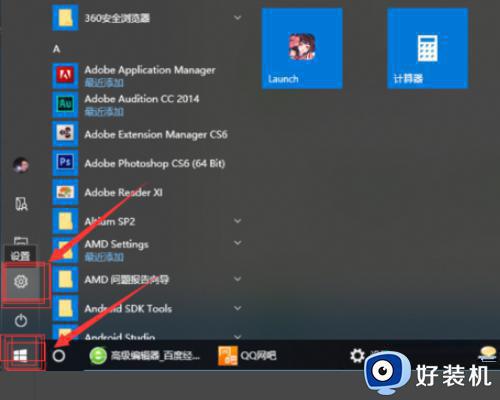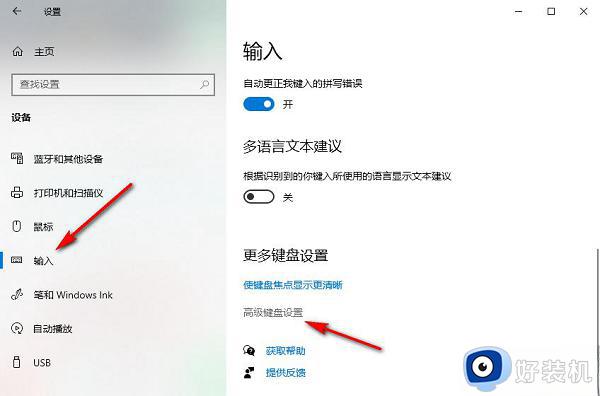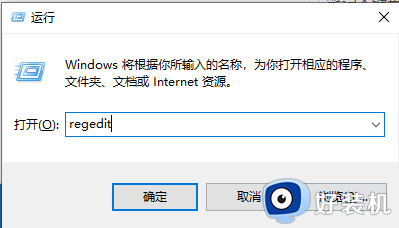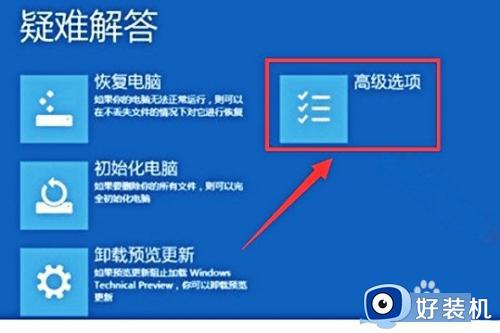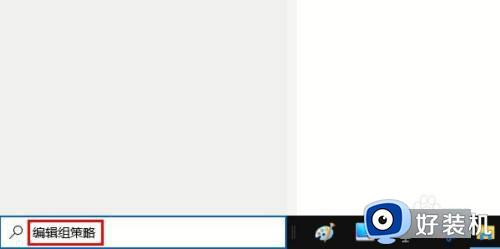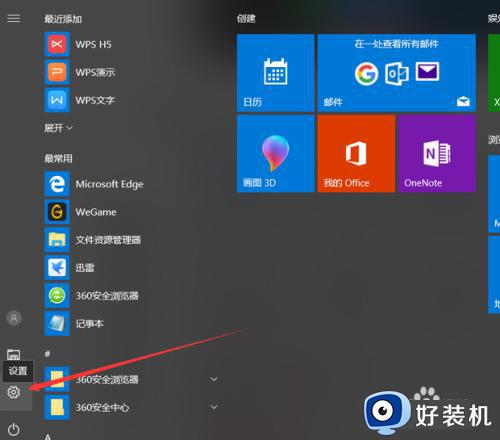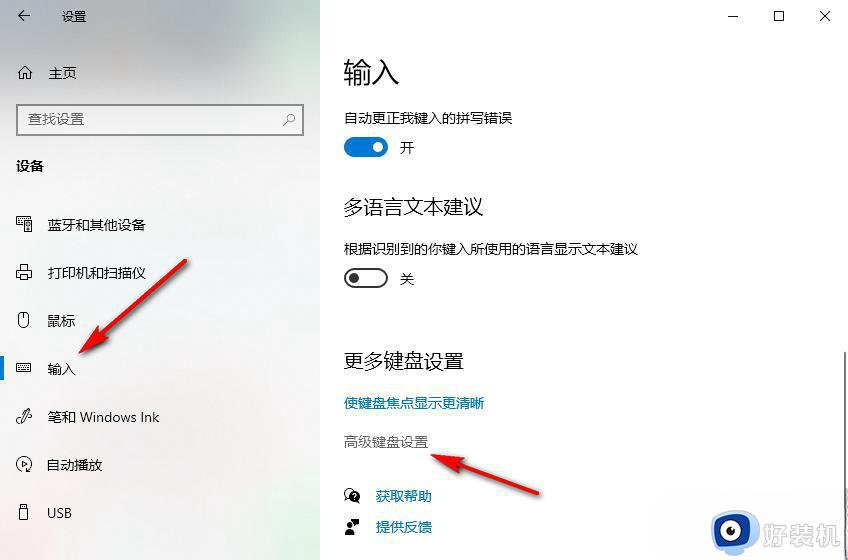完美解决win10按shift解除大写锁定方法
每次用户在进行win10中文版系统的输入法编辑文档时,不小心按到字母大小写快捷键的时候,想要关闭时只能通过win10系统默认设定的shift键来结束,因此很多用户都不明白为什么在win10系统中要把shift键用来关闭大写锁定,对此小编就来教大家完美解决win10按shift解除大写锁定方法。
推荐下载:win10专业版iso原版镜像
具体方法:
1、点击开始->设置,进入到设置页面
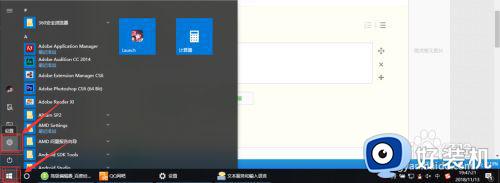
2、打开时间和语言设置项
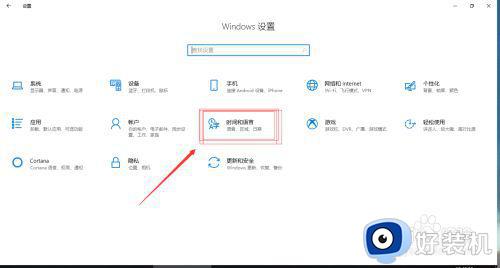
3、在时间和语言设置项中找到第二个“区域和语言”选项卡,再找到右边的“高级键盘设置”,打开“高级键盘设置”
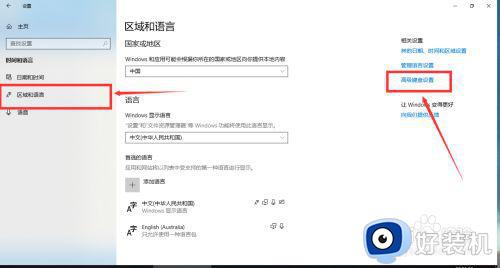
4、在“高级键盘设置”中找到下面的语言栏选项,这个语言栏选项就是我们要找到的文本服务和输入语言设置啦
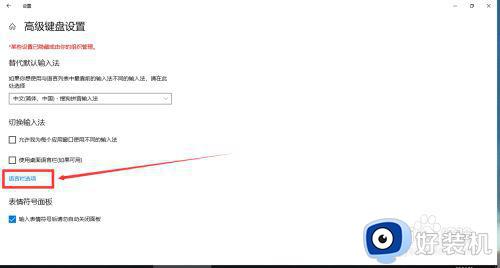
5、在打开的文本服务和输入语言设置中选择高级键设置选项卡
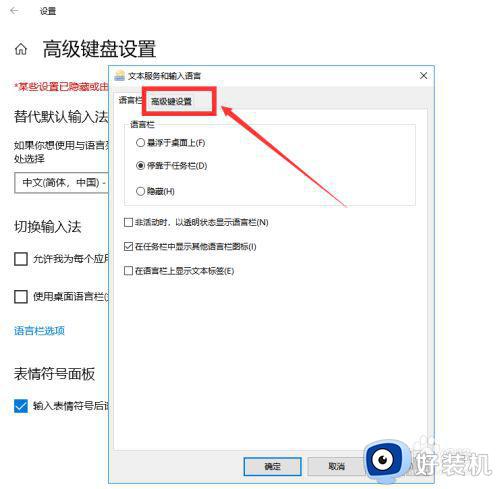
6、在文本服务和输入语言设置中的高级键设置选项卡设置中,选中第一个“按CAPS LOCK键(L)”就可以还原回按CAPS LOCK键锁定大写,再按CAPS LOCK键取消大写的状态啦
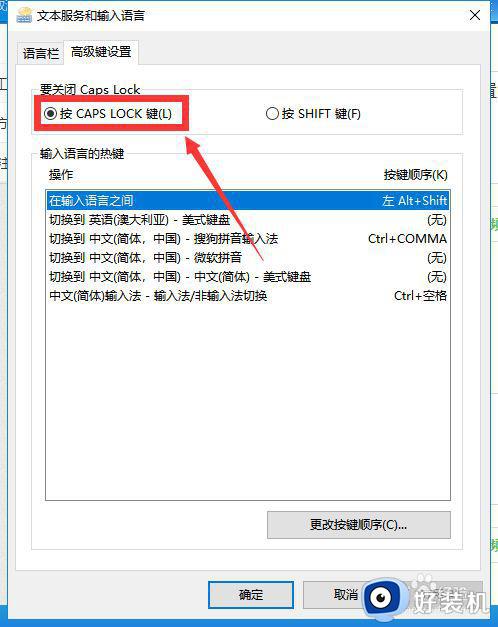
以上就是有关完美解决win10按shift解除大写锁定方法了,有遇到这种情况的用户可以按照小编的方法来进行解决,希望能够帮助到大家。